Comment configurer le pont avec le mode AP sur le TL-WA7510N
Ce document concerne les modèles suivants :
Définition:
En réseau, le mode Bridge with AP permet à deux ou plusieurs points d'accès sans fil (AP) de communiquer entre eux dans le but de rejoindre plusieurs réseaux locaux . En outre, ce mode peut également fournir une couverture sans fil locale.
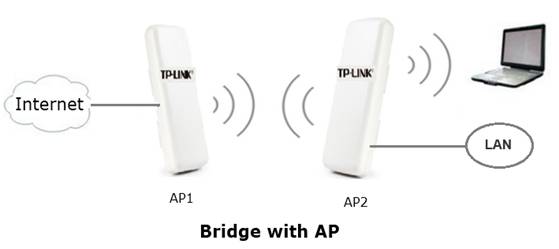
Cet article explique comment configurer le mode Bridge avec AP sur le TL-WA7510N.
Configuration du point d'accès
Étape 1
Connectez votre ordinateur à AP 1 avec une connexion filaire. Reportez-vous à la FAQ pour configurer l'adresse IP statique (ici, nous utilisons 192.168.0.100 comme exemple) pour l'ordinateur. Connectez-vous à l'interface Web en saisissant l'adresse IP par défaut 192.168.0.254 dans la barre d'adresse de votre navigateur Web. Le nom d'utilisateur et le mot de passe par défaut sont tous deux administrateur. Sélectionnez « J'accepte ces conditions d'utilisation » et cliquez sur Connexion.
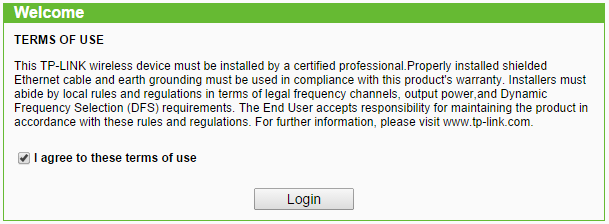
Étape 2
Cliquez sur Réseau sur le côté gauche, reportez-vous à la FAQ_173 pour modifier l' adresse IP LAN de AP1 (ici nous prenons 192.168.1.253 comme exemple) comme ci-dessous pour éviter un conflit IP avec AP2 si nécessaire et cliquez sur Enregistrer.
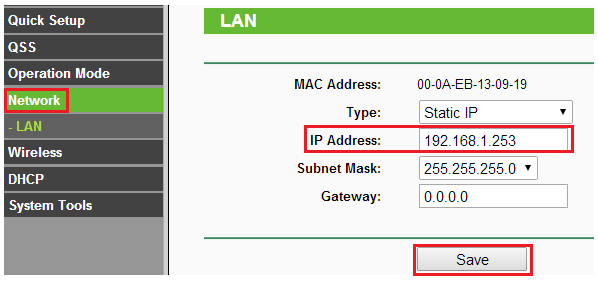
Après avoir modifié l'adresse IP de l'AP1, vous devez vous y reconnecter en utilisant la nouvelle adresse IP. Si l'adresse IP a été modifiée vers un sous-réseau différent, vous devez modifier l'adresse IP de votre ordinateur en conséquence.
Veuillez noter que les adresses IP de AP1 et AP2 ne peuvent pas être les mêmes sur votre réseau.
Étape 3
Configurez AP1 pour ponter avec le mode AP .
1. Cliquez sur Mode de fonctionnement dans le menu de gauche, sélectionnez AP standard et cliquez sur Enregistrer.
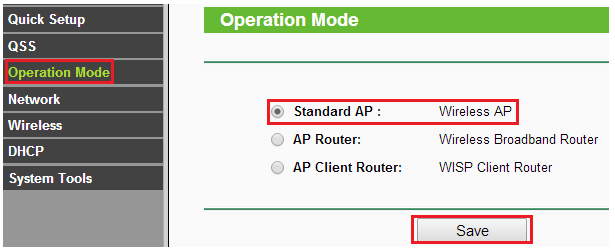
2. Accédez à Sans fil - > Paramètres sans fil dans le menu de gauche, sélectionnez Pont avec AP , modifiez la région et le canal par ceux qui conviennent et activez DFS par défaut.
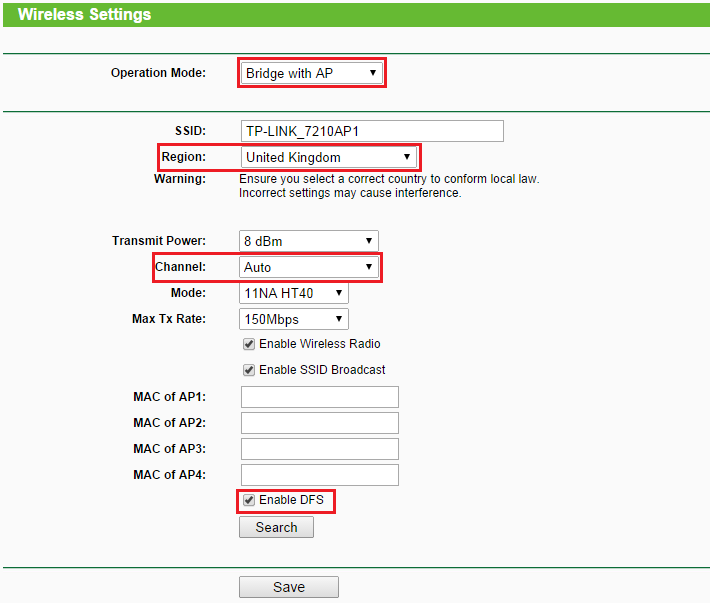
3. Appuyez sur le bouton Rechercher en bas, une liste AP s'affichera. Localisez le BSSID (adresse MAC) de AP2, souvenez-vous du canal -> cliquez sur Connect .
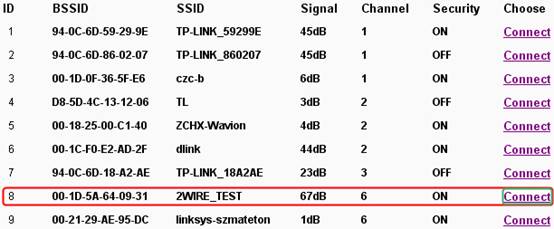
4. Ensuite, l'adresse MAC de AP2 sera affichée dans la case MAC de AP1.
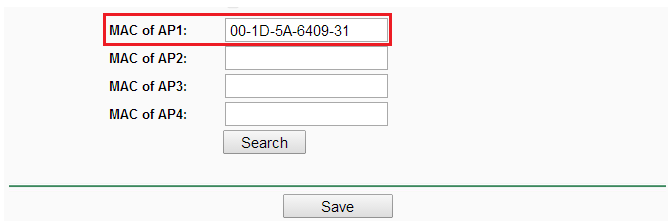
5. Cliquez sur le bouton Enregistrer en bas pour enregistrer les paramètres.
6. Accédez aux paramètres de sécurité sans fil pour sécuriser le réseau sans fil en tant que WEP . Notez qu'il ne prend en charge WEP que lorsque AP1 est configuré en mode pont.
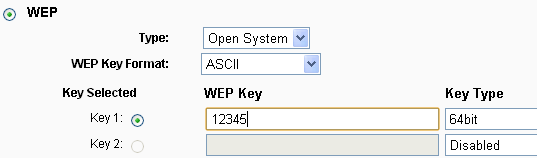
7. Accédez à Outils système-Reboot pour redémarrer l'appareil, sinon les paramètres ne prendront pas effet.
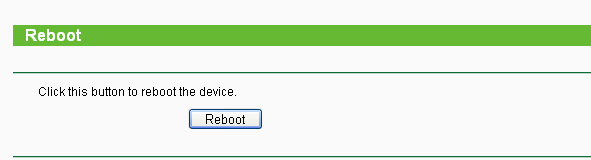
Étape 4
Configurez AP2 en mode Bridge avec AP et suivez les mêmes étapes ci-dessus.
Note:
1. Le SSID de AP1 et AP2 peut être différent, mais la région , les paramètres de sécurité et le canal de ceux-ci doivent être les mêmes.
2. Étant donné que le TL-WA7510N et certains radars partagent la même bande de 5 GHz, la fonction DFS doit être activée par défaut.
3. Le TL-WA7510N en mode Bridge avec AP prend uniquement en charge le WEP en matière de sécurité sans fil, et WEP ne prend pas en charge le 802.11N, la vitesse de connexion sans fil est donc de 54 M au lieu de 150 M.
Pour en savoir plus sur chaque fonction et configuration, veuillez vous rendre au Centre de téléchargement pour télécharger le manuel de votre produit.
Est-ce que ce FAQ a été utile ?
Vos commentaires nous aideront à améliorer ce site.








